Jak vytvořit smyčku GIF? Jak vytvoříte dokonalý smyčkový GIF?
Chcete vytvořit nekonečnou smyčku GIF pro sdílení s přáteli, ale nevíte jak?
Ať už chcete vytvořit nový animovaný GIF a vytvořit smyčku, nebo přímo smyčku souboru GIF, potřebujete výrobce smyček GIF. Tento příspěvek sdílí 2 účinné metody a související 3 nástroje pro smyčkování GIF, které vám pomohou snadno vytvořit smyčku GIF.
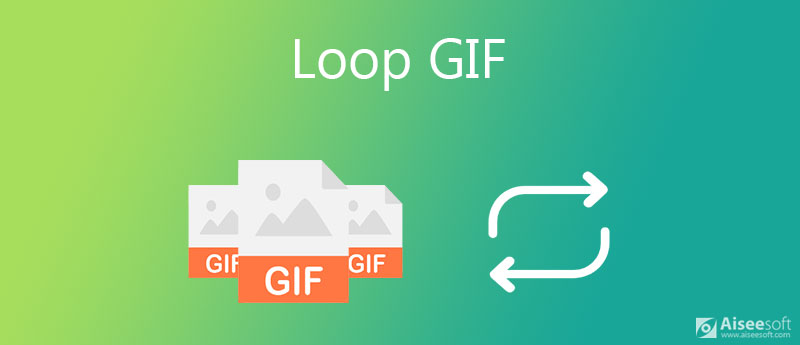
Ať už chcete vytvořit nekonečnou smyčku GIF z fotografií, videoklipu nebo jen smyčku souboru GIF, který již existuje, můžete se spolehnout na výkonný nástroj pro vytváření smyček GIF, Video Converter Ultimate. Je to všestranný nástroj pro úpravu videa, zvuku a obrázků, který lze použít pro smyčkování GIF. Kromě tvůrce smyček GIF obsahuje také mnoho dalších užitečných nástrojů včetně Editoru metadat médií, Video Reverser, Video Compressor, 3D Maker a dalších.

Ke stažení
Video Converter Ultimate - Nejlepší GIF Loop Maker
100% bezpečné. Žádné reklamy.
100% bezpečné. Žádné reklamy.
Jak vytvořit a zacyklit GIF

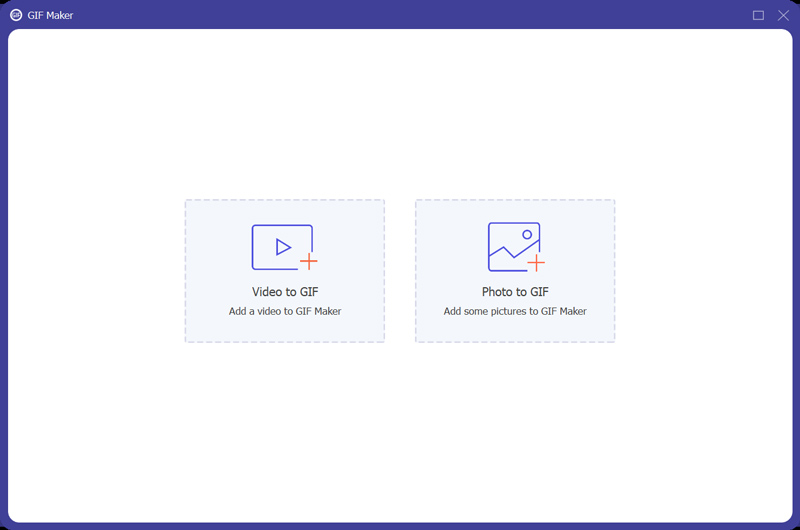
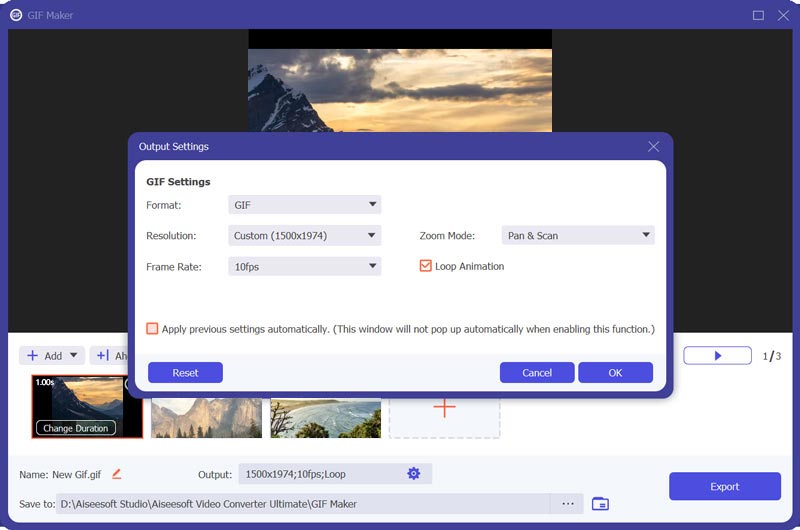
Jak vytvořit smyčku GIF
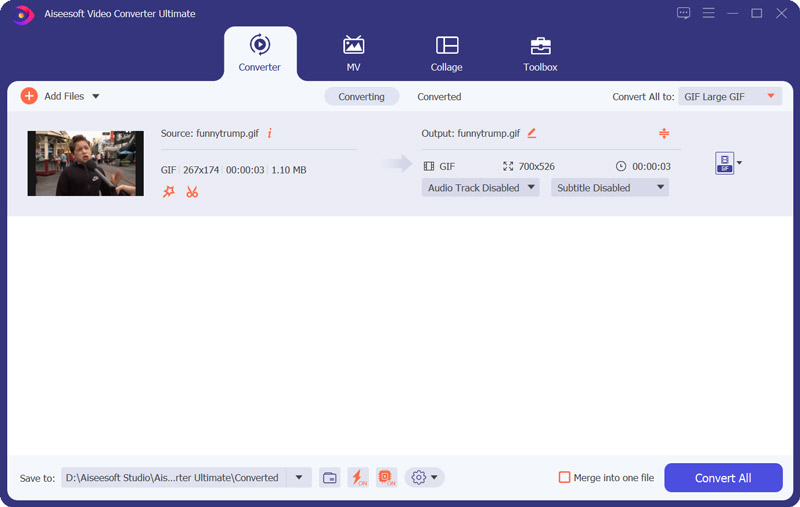
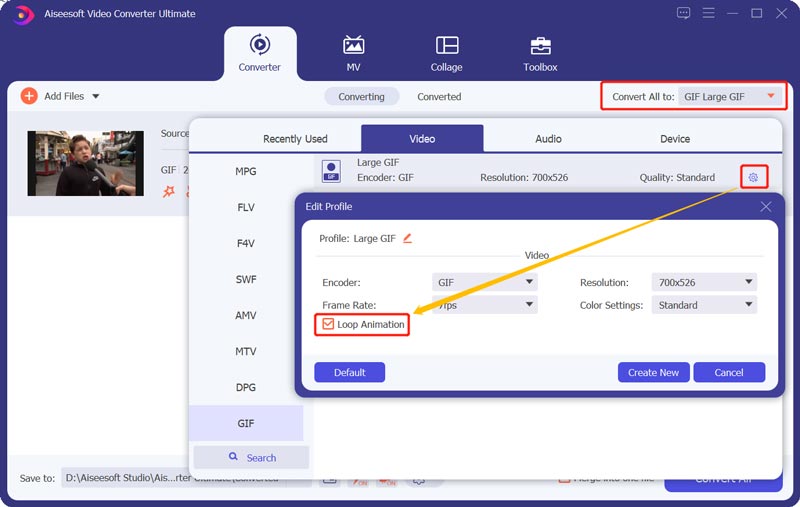
Když chcete vytvořit smyčku GIF, můžete se také spolehnout na nějaký bezplatný online Gif výrobce smyček. Zde vezmeme populární VEED smyčka GIF jako příklad, který vám ukáže, jak vytvořit anime smyčku GIF online.
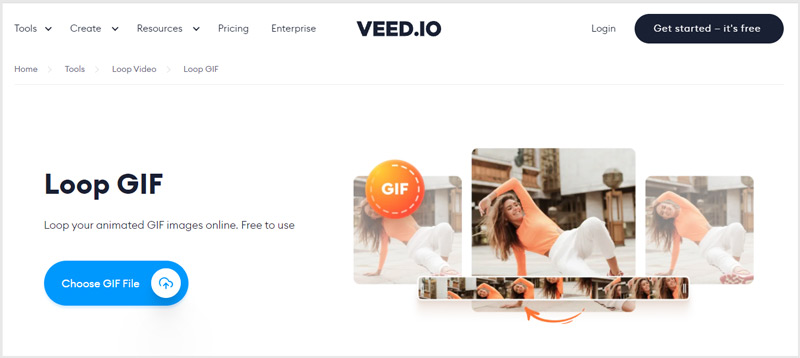
Můžete nahrát GIF z místního pevného disku, z Dropboxu, z internetu přes URL nebo přímo nahrát.
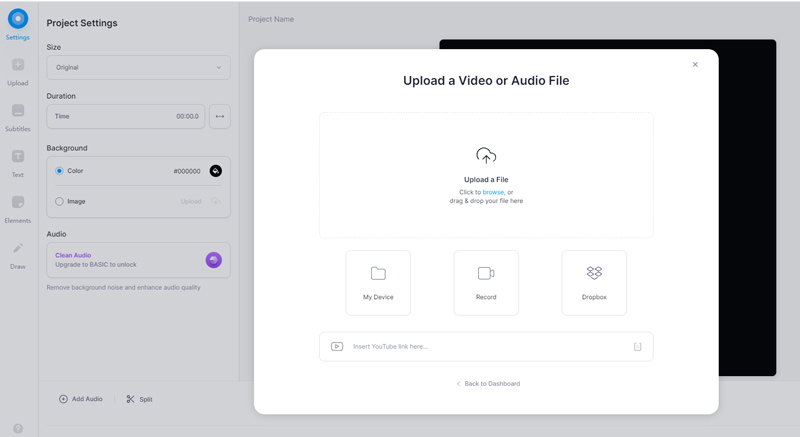
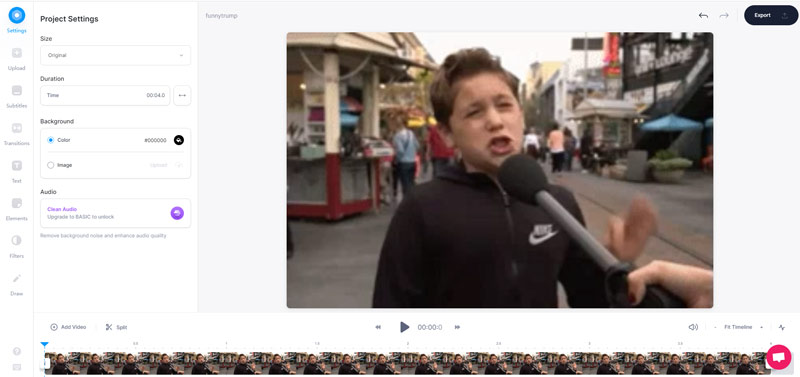
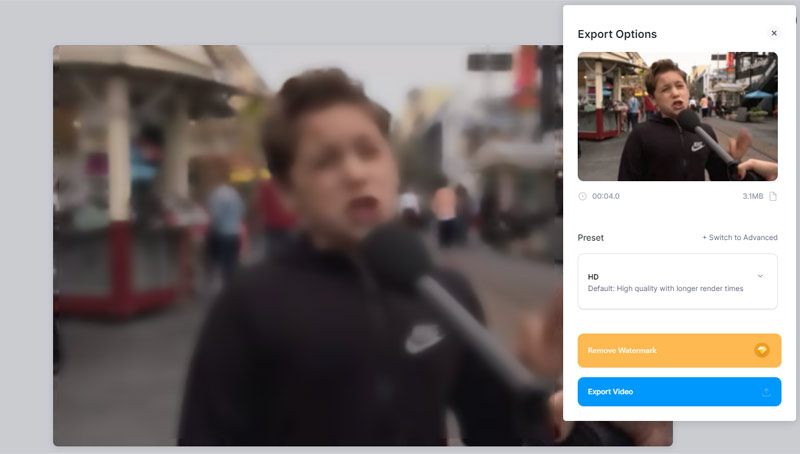
Všimněte si, že váš upravený soubor GIF bude přidán s vodoznakem. Pokud jej chcete odstranit, musíte upgradovat na placenou verzi.
Mohu na iPhone vytvořit smyčku GIF?
Chcete-li na svém iPhonu vytvořit smyčku souboru GIF, musíte se spolehnout na aplikaci pro tvorbu smyček GIF od třetí strany. Můžete zkusit získat jeden z App Store. V případě, že nevíte, který si vybrat, můžete pomocí oblíbené aplikace Giphy vytvořit smyčku GIF na vašem iPhonu.
Smyčkuje Facebook automaticky GIFy?
Ano, GIFy se na Facebooku ve výchozím nastavení automaticky opakují. Můžete získat nepřetržitou animaci.
Kde mohu získat perfektní smyčkové obrázky GIF?
Měli byste vědět, že existuje velké množství webů pro sdílení GIF, jako jsou GIPHY, Tenor, Tumblr, Reaction GIFs, GIFbin, Imgur a další. Na těchto stránkách můžete snadno najít perfektní smyčkový GIF. Některé z nich dokonce poskytují dokonalou smyčkovou kategorii GIF, kterou můžete rychle najít stáhnout GIFy.
Jak smyčkovat video na YouTube?
Vyhledejte na YouTube video, které chcete opakovat, klikněte na něj pravým tlačítkem a v místní nabídce vyberte možnost Smyčka. Tímto způsobem můžete snadno smyčka videa Na youtube.
Proč investovat do čističky vzduchu?
Zde v tomto příspěvku můžete získat 2 jednoduché způsoby smyčka GIF. Pokud nechcete, aby byl do vytvořeného souboru GIF vložen vodoznak, měli byste použít první Tvůrce smyček GIF nářadí. Pokud nám zanecháte zprávu nebo se rozhodnete přímo nás kontaktovat, pokud máte stále nějaké dotazy ohledně smyčkování GIF.
Gif
Co je GIF Jak stahovat GIFy Snižte velikost GIF Nahrajte GIF na Instagram Přidat text do GIF Vložte GIF Nejlepší ořezávač GIFů Nejlepší GIF aplikace Nejlepší editor GIF Nejlepší GIF Maker Nejlepší GIF Creator Vytvořte GIF ve Photoshopu Nejlepší online tvůrce GIFů Jak vytvořit GIF Nejlepší dobrý ranní animovaný GIF Converter Nejlepší GIF přehrávač Spojte GIF do jednoho Nejlepší GIF aplikace pro Android Nejlepší GIF APP pro iPhone a Android Vytvořte animovanou prezentaci GIF GIF ke stažení Zachycení obrazovky GIF Oříznout video na GIF Obrácený GIF Vytvořte GIF z Fotek na iPhone Smyčka animovaný GIF Vytvořte GIF z obrázků Tapeta GIF Meme GIF
Video Converter Ultimate je vynikající video konvertor, editor a vylepšovač pro převod, vylepšení a úpravu videí a hudby v 1000 formátech a dalších.
100% bezpečné. Žádné reklamy.
100% bezpečné. Žádné reklamy.